Плагин Match EQ предлагает следующие параметры:
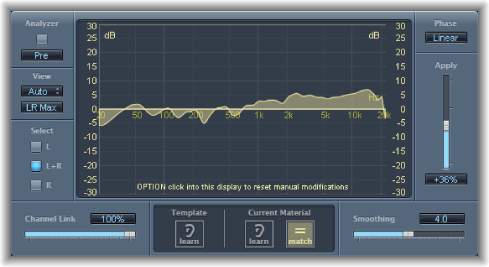
Параметры плагина Match EQ
- Кнопка Analyzer (Анализатор): Включает и выключает функцию Analyzer (Анализатор).
- Кнопка Pre/Post (До/После): Определяет, показывает ли анализатор сигнал до (Pre) или после (Post) применения фильтровой кривой.
- Всплывающее меню View (Вид): Выбирает информацию, показываемую на экране графического дисплея.
- Automatic (Автоматически): Отображает информацию для текущей функции, определяемой активной кнопкой, расположенной под графическим дисплеем.
- Template (Шаблон): Отображает шаблон запомненной частотной кривой исходного файла. Это отображается красным цветом.
- Current Material (Текущий материал): Отображает частотную кривую для аудиоматериала, запомненную как текущий материал. Это отображается зеленым цветом.
- Filter (Фильтр): Отображает фильтровую кривую, созданную в результате сопоставления шаблона и текущего материала. Это отображается желтым цветом.
- Кнопка View (Вид): Определяет, будут ли с помощью анализатора отображаться отдельные кривые (L&R для стерео, All Cha — все каналы для объемного многоканального звука), либо будет показан суммарный максимальный уровень (LR Max для стерео, Cha Max — для объемного многоканального звука).
Примечание: Параметры вида View отключены при использовании эффекта на монофоническом канале.
- Кнопки Select (Выбор): Определяют, будут ли изменения, вносимые в фильтровую кривую (создаваемую согласованием шаблона с текущим материалом) применяться к левому каналу (L), правому каналу (R) или к обоим каналам (L+R).
Примечание: Параметры выбора Select отключены при использовании эффекта на монофоническом канале.
- Меню Select (Выбор) [только при использовании эффекта в режиме объемного звучания]: Кнопки Select заменяются на меню Select, что позволяет вам выбрать отдельный канал или же все каналы. При выборе одинарного канала, изменения в фильтровой кривой будут воздействовать на выбранный вами канал.
- Ползунок и поле Channel Link (Канальные связи): Улучшает параметры настроек, сделанные с помощью кнопок или меню Select (Выбор).
- При установке параметра на 100% все каналы (L и R для стерео, или все каналы объемного звучания) представлены общей эквализационной кривой.
- При установке параметра на 0% отображается отдельная фильтровая кривая для каждого из каналов. Используйте кнопки Select или меню Select для выбора каждого канала.
- Установки параметра между 0 и 100% позволяют смешивать эти значения с вашими изменениями фильтровой кривой каждого из каналов. Результатом этого будет гибридная кривая.
Примечание: Параметры связи Channel Link отключены при использовании эффекта на монофоническом канале.
- Кнопки LFE Handling (Обработка канала LFE) [область расширенных параметров]: При работе с объемным многоканальным звуком, позволяют либо обрабатывать, либо не затрагивать (bypass) канал низкочастотных эффектов LFE.
- Графический дисплей: Отображает фильтровую кривую, создаваемую согласованием шаблона с текущим материалом. Вы можете редактировать фильтровую кривую (см. Редактирование фильтровой кривой плагина Match EQ).
- Кнопка Template Learn (Обучение шаблона): Щелкните для начала процесса изучения частотного спектра исходного файла. Щелкните еще раз для остановки процесса изучения.
- Кнопка Current Material Learn (Обучение текущему материалу): Щелкните для начала процесса изучения частотного спектра проекта, который вы хотите привести в соответствие с исходным файлом. Щелкните еще раз для остановки процесса изучения.
- Кнопка Current Material Match (Согласование текущего материала): Приводит частотный спектр текущего материала в соответствие с таким же спектром шаблонного (исходного) файла.
- Всплывающее меню Phase (Фаза): Выбирает принцип работы фильтровой кривой.
- Linear (Линейный): Предотвращает возможность изменения фазы сигнала во время обработки, но временна́я задержка (latency) работы плагина увеличивается.
- Minimal (Минимальный): Изменяет фазу (минимально), но с меньшей временно́й задержкой.
- Minimal, Zero Latency (Минимальный с нулевой задержкой): Не добавляет задержки по времени, но требует большей нагрузки на процессор, чем другие опции.
- Ползунок и поле Apply (Применить): Определяет воздействие фильтровой кривой на сигнал.
- Значения выше 100% увеличивают эффект.
- Значения ниже 100% понижают его.
- Отрицательные значения (от –1% до –100%) инвертируют пики и прогибы в фильтровой кривой.
- Значение равное 100% не влияет на фильтровую кривую.
- Ползунок и поле Smoothing (Сглаживание): Устанавливает величину сглаживания для фильтровой кривой, используя постоянную установку полосы частот шагом в полтона. Значение равное 0.0 не влияет на фильтровую кривую. Значение равное 1.0 означает сглаживание полосы частот на один полутон. Значение равное 4.0 означает сглаживание полосы частот на четыре полутона (большую терцию). Значение равное 12.0 означает сглаживание полосы частот на одну октаву и так далее.
Примечание: Сглаживание не влияет на любые изменения, внесенные вами вручную в фильтровую кривую.
- Флажок Fade Extremes (Затухание по краям) [область расширенных параметров]: Выберите для сглаживания фильтровой кривой на высокочастотном и низкочастотном краях частотного спектра.
